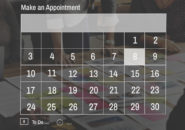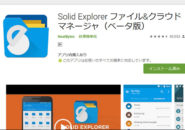Wordで作成した文書やExcelで作成した表を手軽にPDF形式に変換したい!
そんな時に、無料で使えるPDF変換ソフトウェア「PDF reDirect V2」をご紹介します。
PDF reDirect V2のインストール
インストールは、Windowsパソコンで行います。
以下のURLからセットアップファイルをダウンロードします。

ダウンロードしたファイルを実行します。

セットアップは英語になります。
「Next」をクリックします。

「I Agree」をクリックします。

インストールが始まります。それほど時間はかからないでしょう。
終わったら、「Finish」ボタンをクリックします。
インストールした「PDF reDirect V2」を起動します。
スタートメニューの中に入っていると思いますので、探してみてください。

起動すると、すべて英語で表示されていると思いますので、日本語に直します。
画面上の方にある、「Preferences」をクリックします。

上の方に、「English」となっているところがありますので、
これを「Japanese」に変更します。
PDFファイルを作成する
インストールが完了すれば、各アプリケーションからPDFファイルを作成できるようになります。
例えば、エクセルで表を作成したときに、それをPDFファイルで印刷したい時は、いつもの印刷メニューから簡単にできるのです。

プリンターの一覧で、「PDF reDirect V2」を選択し、「印刷」ボタンをクリックします。

印刷画面は、以下のようになります。
①PDFファイルを保存する場所
②現在選択しているフォルダに存在しているPDFファイル
③印刷するPDFファイルに付ける名前
④実際の印刷イメージと何ページ印刷されるのかを表示する枠
保存場所とファイル名が決まったら、「保存」ボタンをクリックします。
指定の保存場所にPDFファイルが作成されます。
パスワード付きPDFファイルを作成する
「PDF reDirect V2」は、パスワード付きPDFファイルを作成することができます。

印刷画面の右側に、「セキュリティ」という欄があります。
その中で、「PDFファイルの暗号化」にチェックを入れ、任意のパスワードを入力します。
パスワードの長さは、「4文字~32文字」なので注意してください。

パスワード付きのPDFファイルは、開くときに上の図のようにパスワードを要求されるようになります。
「PDF reDirect v2」には、有料版もありますが、無料版でも高機能で使い勝手がいいですね。
是非、試してみてください!